Integracja logowania jednokrotnego (SSO) firmy Microsoft z rozwiązaniem SAP Business ByDesign
Z tego artykułu dowiesz się, jak zintegrować aplikację SAP Business ByDesign z identyfikatorem Entra firmy Microsoft. Po zintegrowaniu rozwiązania SAP Business ByDesign z identyfikatorem Entra firmy Microsoft można wykonywać następujące czynności:
- Kontroluj w usłudze Microsoft Entra ID, kto ma dostęp do aplikacji SAP Business ByDesign.
- Umożliwianie użytkownikom automatycznego logowania do aplikacji SAP Business ByDesign przy użyciu kont Microsoft Entra.
- Zarządzaj kontami w jednej centralnej lokalizacji.
Wymagania wstępne
W scenariuszu opisanym w tym artykule przyjęto założenie, że masz już następujące wymagania wstępne:
- Konto użytkownika Microsoft Entra z aktywną subskrypcją. Jeśli jeszcze go nie masz, możesz Utworzyć konto bezpłatnie.
- Jedna z następujących ról:
- Subskrypcja aplikacji SAP Business ByDesign z obsługą logowania jednokrotnego .
Opis scenariusza
W tym artykule skonfigurujesz i przetestujesz Microsoft Entra SSO w środowisku testowym.
- Aplikacja SAP Business ByDesign obsługuje logowanie jednokrotne (SSO) inicjowane przez SP (dostawcę usług)
Dodawanie aplikacji SAP Business ByDesign z galerii
Aby skonfigurować integrację rozwiązania SAP Business ByDesign z aplikacją Microsoft Entra ID, należy dodać aplikację SAP Business ByDesign z galerii do listy zarządzanych aplikacji SaaS.
- Zaloguj się do centrum administracyjnego firmy Microsoft Entra co najmniej jako administrator aplikacji w chmurze.
- Przejdź do Identity>Applications>Aplikacje dla przedsiębiorstw>Nowa aplikacja.
- W sekcji Dodawanie z galerii wpisz SAP Business ByDesign w polu wyszukiwania.
- Wybierz pozycję SAP Business ByDesign z panelu wyników, a następnie dodaj aplikację. Poczekaj kilka sekund, aż aplikacja zostanie dodana do Twojej dzierżawy.
Alternatywnie można również użyć Kreatora konfiguracji aplikacji dla przedsiębiorstw. W tym kreatorze możesz dodać aplikację do twojego tenanta, dodać użytkowników/grupy do aplikacji, przypisać role i skonfigurować logowanie jednokrotne. Dowiedz się więcej o kreatorach platformy Microsoft 365.
Konfigurowanie i testowanie logowania jednokrotnego Microsoft Entra
Skonfiguruj i przetestuj Microsoft Entra logowanie jednokrotne z SAP Business ByDesign przy użyciu użytkownika testowego o nazwie B.Simon. Aby logowanie jednokrotne (SSO) działało, należy ustanowić relację połączenia między użytkownikiem Microsoft Entra a odpowiednim użytkownikiem w systemie SAP Business ByDesign.
Aby skonfigurować i przetestować Microsoft Entra SSO z SAP Business ByDesign, wykonaj następujące kroki:
-
Skonfiguruj Microsoft Entra SSO — aby umożliwić użytkownikom korzystanie z tej funkcji.
- Utwórz testowego użytkownika Microsoft Entra - aby przetestować logowanie jednokrotne Microsoft Entra z B.Simon.
- Przypisz użytkownika testowego Microsoft Entra — aby umożliwić B.Simon korzystanie z logowania jednokrotnego Microsoft Entra.
-
Skonfiguruj jednokrotne logowanie SAP Business ByDesign - aby skonfigurować ustawienia jednokrotnego logowania po stronie aplikacji.
- Utwórz testowego użytkownika SAP Business ByDesign – aby mieć w SAP Business ByDesign odpowiednik Britty Simon, połączony z reprezentacją użytkownika w Microsoft Entra.
- Testowanie logowania jednokrotnego — aby sprawdzić, czy konfiguracja działa.
Skonfiguruj Microsoft Entra SSO
Wykonaj następujące kroki, aby włączyć SSO Microsoft Entra.
Zaloguj się do centrum administracyjnego firmy Microsoft Entra co najmniej jako administrator aplikacji w chmurze.
Przejdź do Tożsamość>Aplikacje>Aplikacje dla przedsiębiorstw>SAP Business ByDesign>Logowanie jednokrotne.
Na stronie Wybieranie metody logowania jednokrotnego wybierz pozycję SAML.
Na stronie Konfigurowanie logowania jednokrotnego przy użyciu protokołu SAML kliknij ikonę ołówka obok opcji Podstawowa konfiguracja SAML, aby edytować ustawienia.

W sekcji Podstawowa konfiguracja protokołu SAML wykonaj następujące czynności:
a. W polu tekstowym Adres URL logowania wpisz adres URL, używając następującego wzorca:
https://<servername>.sapbydesign.comb. W polu tekstowym Identyfikator (identyfikator jednostki) wpisz adres URL, używając następującego wzorca:
https://<servername>.sapbydesign.comUwaga
Te wartości nie są prawdziwe. Zaktualizuj je, używając rzeczywistego adresu URL i identyfikatora logowania. Skontaktuj się z zespołem pomocy technicznej klienta rozwiązania SAP Business ByDesign, aby uzyskać te wartości. Możesz również odwołać się do wzorców przedstawionych w sekcji Podstawowa konfiguracja protokołu SAML.
Aplikacja SAP Business ByDesign oczekuje asercji SAML w określonym formacie. Skonfiguruj następujące oświadczenia dla tej aplikacji. Wartościami tych atrybutów możesz zarządzać w sekcji Atrybuty użytkownika na stronie integracji aplikacji. Na stronie Konfigurowanie logowania jednokrotnego za pomocą protokołu SAML kliknij przycisk Edytuj, aby otworzyć okno dialogowe Atrybuty użytkownika.

Kliknij ikonę Edytuj, aby edytować wartość identyfikatora nazwy.

W sekcji Zarządzanie oświadczeniami użytkowników wykonaj następujące kroki:
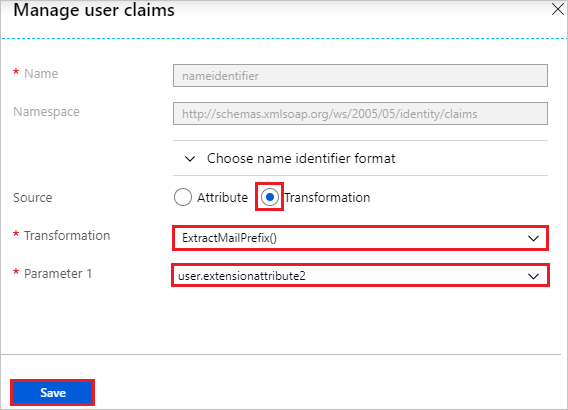
a. Wybierz Przekształcenie jako źródło.
b. Z listy rozwijanej Przekształcanie wybierz pozycję ExtractMailPrefix().
Uwaga
Domyślnie program SAP Business ByDesign używa formatu NameID nieokreślonego na potrzeby mapowania użytkowników. Ta aplikacja przypisuje NameID asercji SAML do aliasu użytkownika SAP Business ByDesign. Ponadto ta aplikacja obsługuje format identyfikatora nazwy emailAddress. W tym przypadku aplikacja mapuje identyfikator NameID asercji SAML na adres e-mail użytkownika SAP Business ByDesign, znajdujący się w danych kontaktowych pracownika SAP Business ByDesign. Aby uzyskać więcej informacji, zobacz Single Sign-On (SSO) with SAP Business ByDesign (Logowanie jednokrotne) w programie SAP Business ByDesign.
Na stronie Konfigurowanie logowania jednokrotnego za pomocą protokołu SAML w sekcji Certyfikat podpisywania SAML kliknij link Pobierz, aby pobrać kod XML metadanych federacji z podanych opcji zgodnie z wymaganiami i zapisać go na komputerze.

W sekcji Konfigurowanie aplikacji SAP Business ByDesign skopiuj odpowiednie adresy URL zgodnie z wymaganiami aplikacji.

Tworzenie użytkownika testowego aplikacji Microsoft Entra
W tej sekcji utwórz użytkownika testowego o nazwie B.Simon.
- Zaloguj się do centrum administracyjnego firmy Microsoft Entra co najmniej jako administrator użytkowników.
- Przejdź do Tożsamość>Użytkownicy>Wszyscy użytkownicy.
- Wybierz pozycję Nowy użytkownik Utwórz nowego użytkownika> w górnej części ekranu.
- We właściwościach użytkownika wykonaj następujące kroki:
- W polu Nazwa wyświetlana wprowadź
B.Simon. - W polu Główna nazwa użytkownika wprowadź username@companydomain.extension. Na przykład
B.Simon@contoso.com. - Zaznacz pole wyboru Pokaż hasło i zanotuj wartość wyświetlaną w polu Hasło.
- Wybierz pozycję Przejrzyj i utwórz.
- W polu Nazwa wyświetlana wprowadź
- Wybierz pozycję Utwórz.
Przypisywanie użytkownika testowego aplikacji Microsoft Entra
W tej sekcji włącz aplikację B.Simon, aby korzystać z logowania jednokrotnego, udzielając dostępu do aplikacji SAP Business ByDesign.
Zaloguj się do centrum administracyjnego firmy Microsoft Entra co najmniej jako administrator aplikacji w chmurze.
Przejdź do Identity>Applications>Enterprise applications>SAP Business ByDesign.
Na stronie przeglądu aplikacji znajdź sekcję Zarządzanie i wybierz pozycję Użytkownicy i grupy.
Wybierz pozycję Dodaj użytkownika, a następnie wybierz pozycję Użytkownicy i grupy w oknie dialogowym Dodawanie przypisania .
W oknie dialogowym Użytkownicy i grupy wybierz pozycję B.Simon z listy Użytkownicy, a następnie kliknij przycisk Wybierz w dolnej części ekranu.
Jeśli aplikacja obsługuje różne role, które mają być przypisane do użytkowników, możesz wybrać rolę z listy rozwijanej Wybierz rolę . Jeśli dla tej aplikacji nie są dostępne żadne role, zostanie wybrana rola "Dostęp domyślny".
W oknie dialogowym Dodawanie przypisania kliknij przycisk Przypisz.
Konfiguracja jednokrotnego logowania (SSO) w SAP Business ByDesign
Zaloguj się do portalu SAP Business ByDesign przy użyciu praw administratora.
Przejdź do Typowego zadania zarządzania aplikacjami i użytkownikami i kliknij kartę Dostawca tożsamości.
Kliknij Nowy dostawca tożsamości i wybierz pobrany plik XML metadanych. Po zaimportowaniu metadanych aplikacja automatycznie przekazuje wymagany certyfikat podpisu i certyfikat szyfrowania.
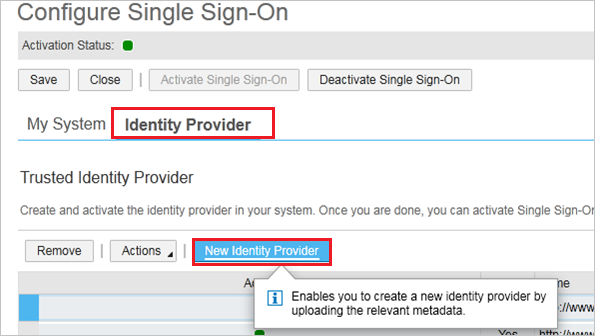
Aby dołączyć adres URL usługi Assertion Consumer Service do żądania SAML, wybierz pozycję Dołącz adres URL usługi Assertion Consumer Service.
Kliknij przycisk Activate Single Sign-On (Aktywuj logowanie jednokrotne).
Zapisz zmiany.
Kliknij kartę My System (Mój system).
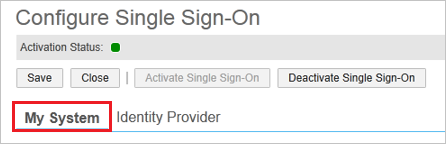
W polu tekstowym Microsoft Entra ID Sign On URL wklej wartość skopiowanego wcześniej adresu URL logowania.
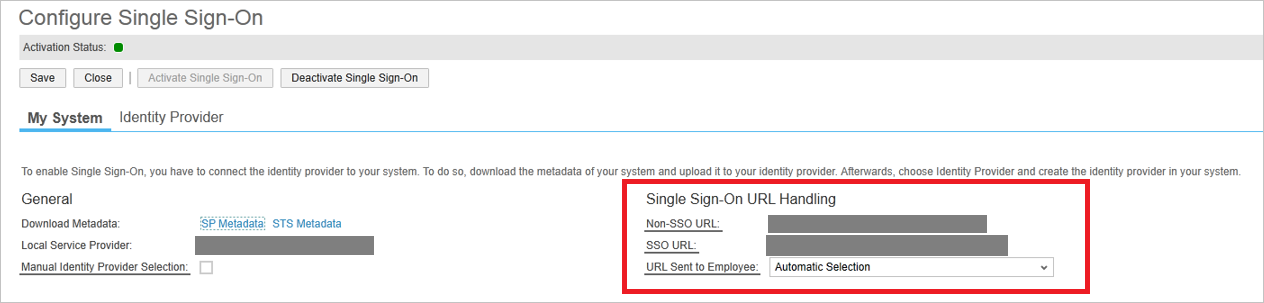
Określ, czy pracownik może ręcznie wybrać między logowaniem się za pomocą identyfikatora użytkownika i hasła a logowaniem jednokrotnym (SSO) poprzez zaznaczenie Ręczny wybór dostawcy tożsamości.
W sekcji SSO URL określ adres URL, który powinien być używany przez pracownika do logowania się do aplikacji. Na liście rozwijanej URL wysłany do pracownika możesz wybrać z następujących opcji:
Adres URL bez SSO (Adres URL w przypadku braku obsługi logowania jednokrotnego)
System wysyła do pracownika tylko normalny adres URL systemu. Pracownik nie może zalogować się przy użyciu logowania jednokrotnego i zamiast tego musi użyć hasła lub certyfikatu.
SSO URL (Adres URL logowania jednokrotnego)
System wysyła do pracownika tylko adres URL logowania jednokrotnego. Pracownik może się zalogować, używając SSO. Żądanie uwierzytelnienia zostanie przekierowane za pośrednictwem dostawcy tożsamości.
Automatic Selection (Wybór automatyczny)
Jeśli logowanie jednokrotne nie jest aktywne, system wysyła normalny adres URL systemu do pracownika. Jeśli logowanie jednokrotne jest aktywne, system sprawdza, czy pracownik ma hasło. Jeśli hasło jest dostępne, do pracownika wysyłany jest zarówno adres URL logowania jednokrotnego, jak i adres URL w przypadku braku obsługi logowania jednokrotnego. Jeśli jednak pracownik nie ma hasła, do pracownika wysyłany jest tylko adres URL logowania jednokrotnego.
Zapisz zmiany.
Tworzenie użytkownika testowego aplikacji SAP Business ByDesign
W tej sekcji utworzysz użytkownika Britta Simon w aplikacji SAP Business ByDesign. Skontaktuj się z zespołem pomocy technicznej klienta programu SAP Business ByDesign, aby dodać użytkowników na platformie SAP Business ByDesign.
Uwaga
Upewnij się, że wartość NameID powinna być zgodna z polem nazwy użytkownika na platformie SAP Business ByDesign.
Testowanie logowania jednokrotnego
W tej sekcji przetestujesz konfigurację logowania jednokrotnego firmy Microsoft z następującymi opcjami.
Kliknij pozycję Przetestuj tę aplikację, która przekieruje przeglądarkę internetową do adresu URL logowania SAP Business ByDesign, w którym można zainicjować przepływ logowania.
Przejdź bezpośrednio do adresu logowania SAP Business ByDesign i zainicjuj proces logowania z tego miejsca.
Możesz użyć usługi Microsoft Moje aplikacje. Po kliknięciu kafelka SAP Business ByDesign w Moje Aplikacje, przeglądarka internetowa zostanie przekierowana do adresu URL logowania SAP Business ByDesign. Aby uzyskać więcej informacji na temat Moje aplikacje, zobacz Wprowadzenie do Moje aplikacje.
Powiązana zawartość
- Po skonfigurowaniu programu SAP Business ByDesign dla logowania jednokrotnego można wymusić kontrolę sesji, co uniemożliwia eksfiltrację i infiltrację poufnych danych organizacji w czasie rzeczywistym. Kontrola sesji rozszerza się od dostępu warunkowego. Dowiedz się, jak wymusić zarządzanie sesjami za pomocą Microsoft Defender dla Aplikacji Chmurowych.